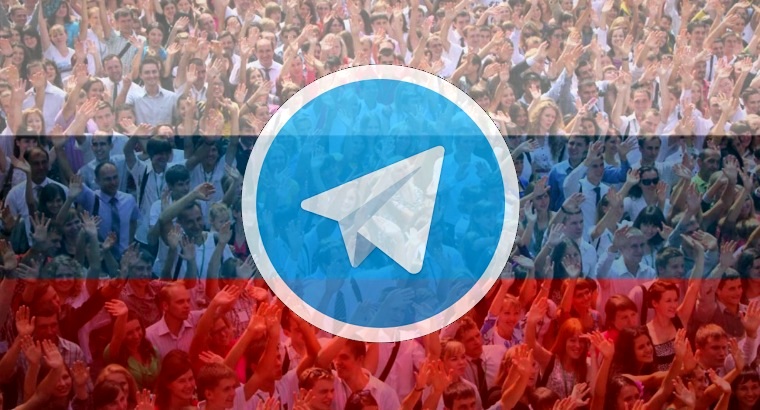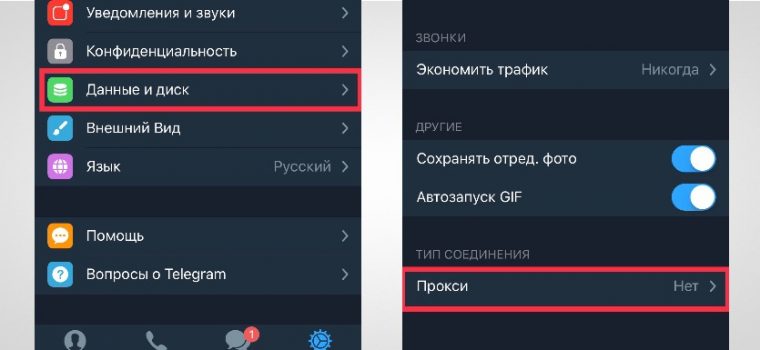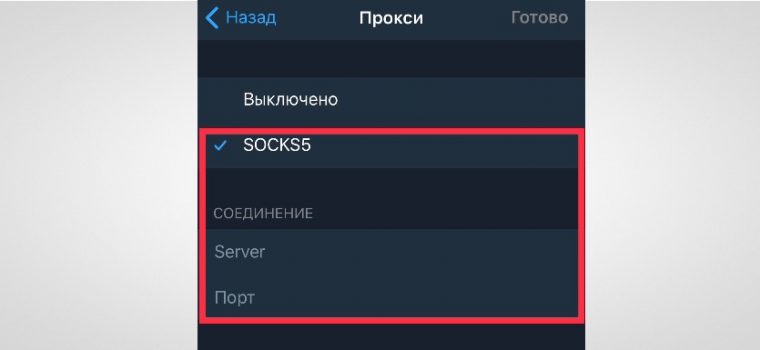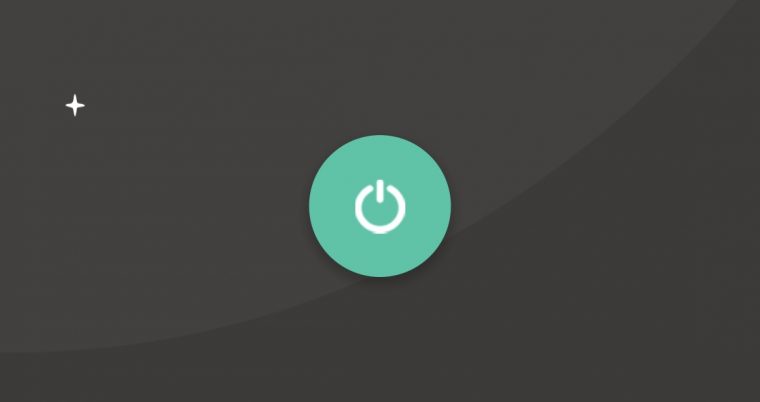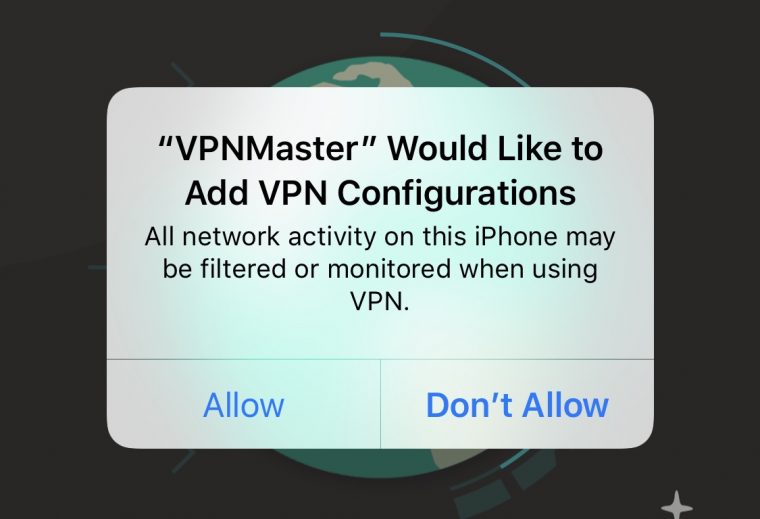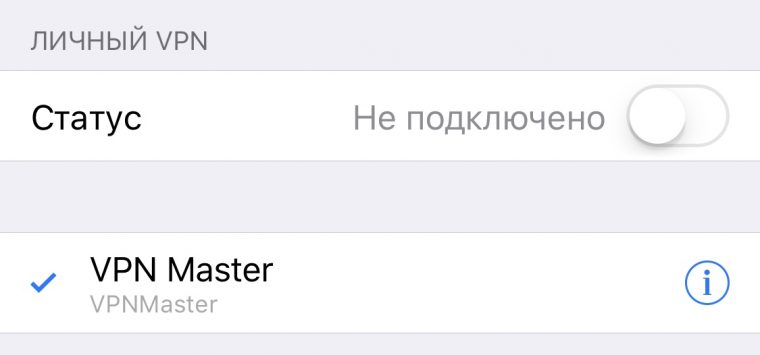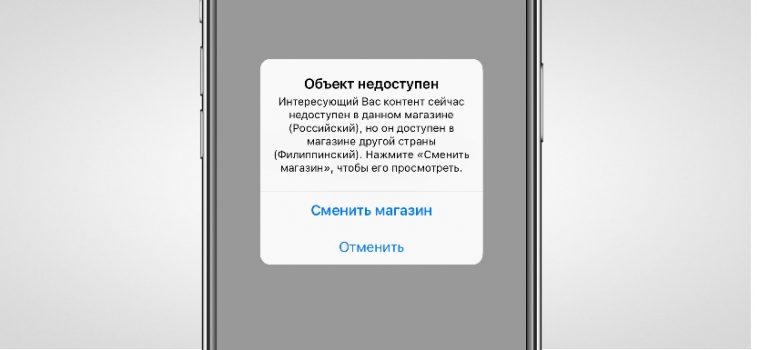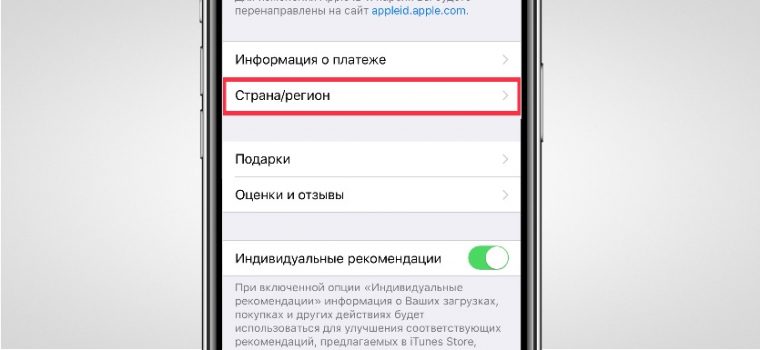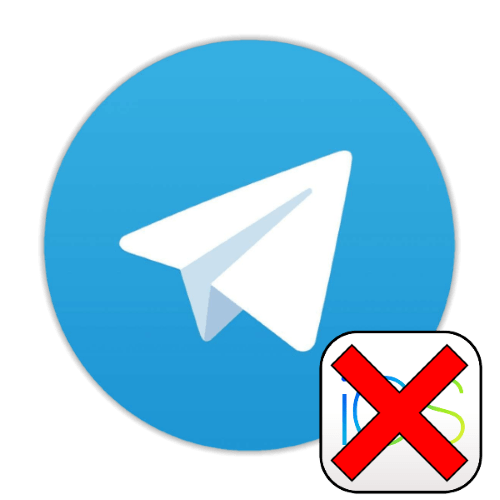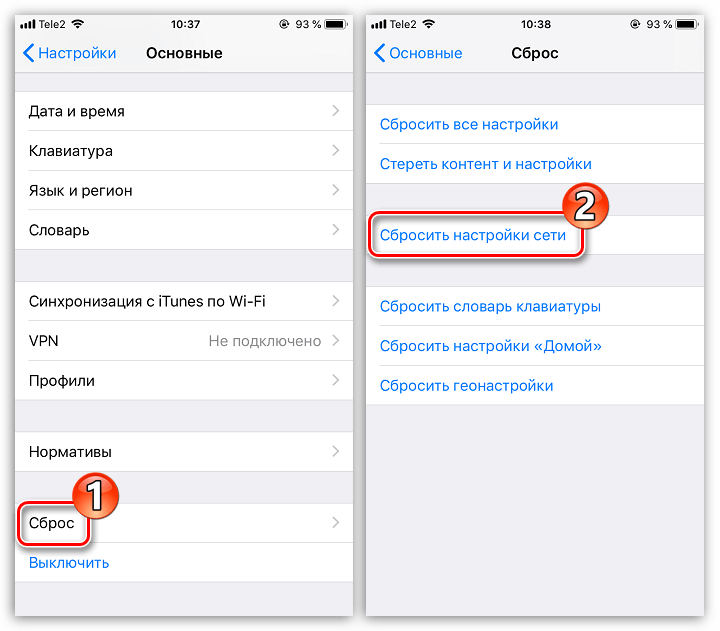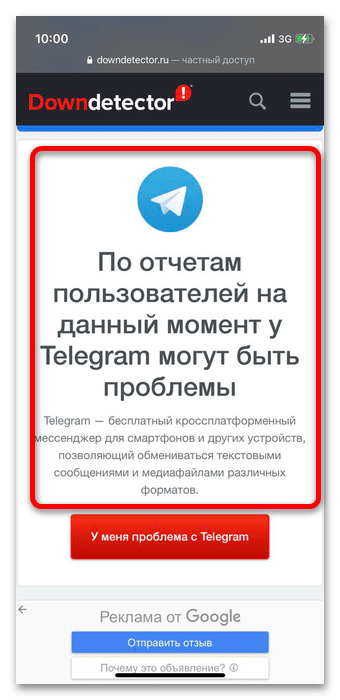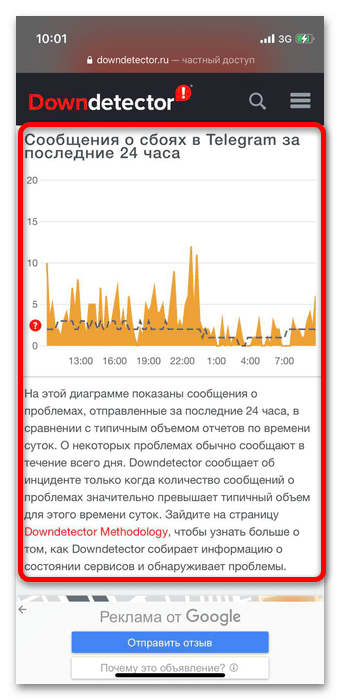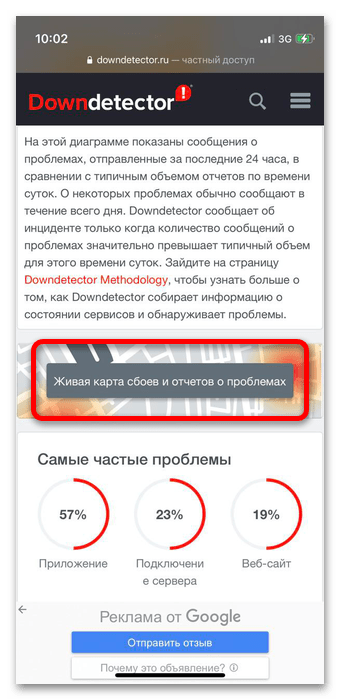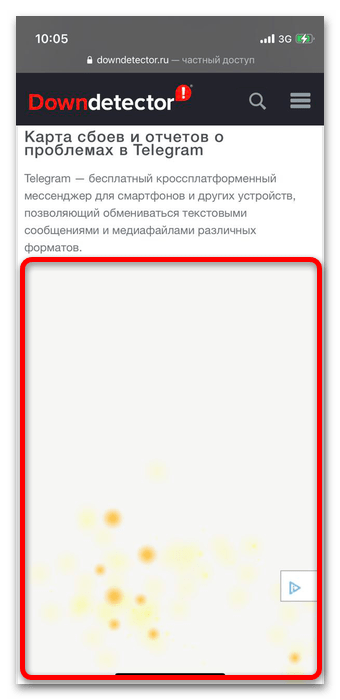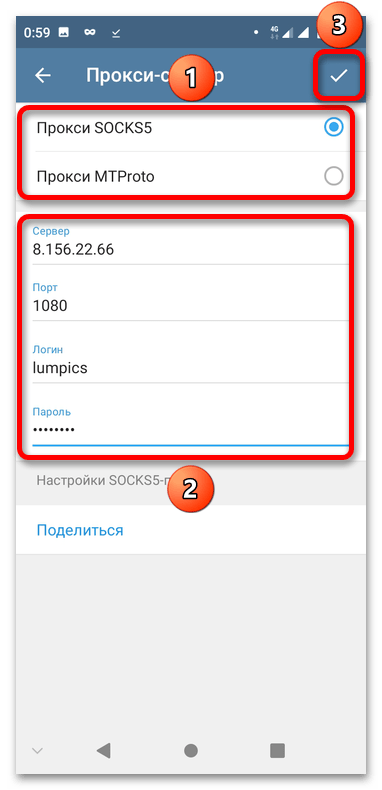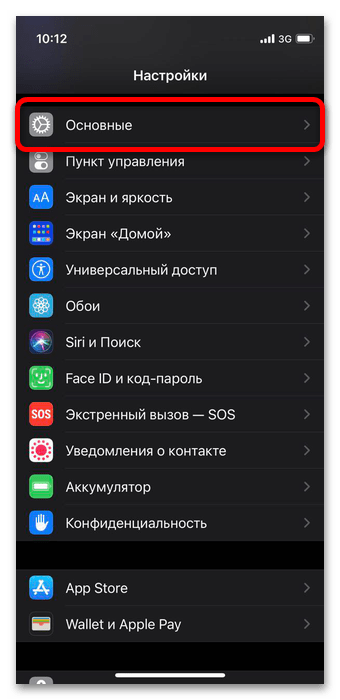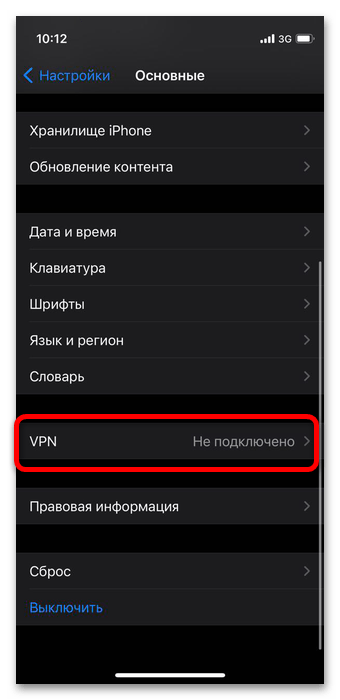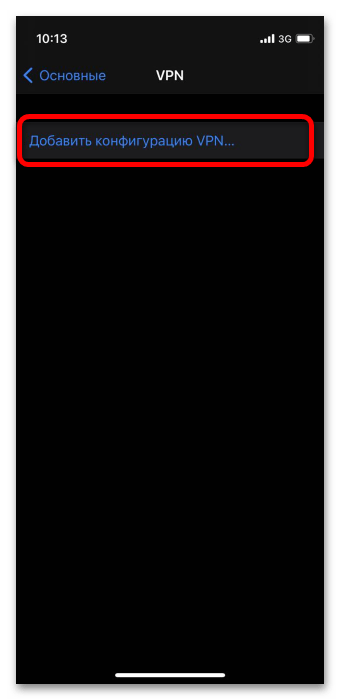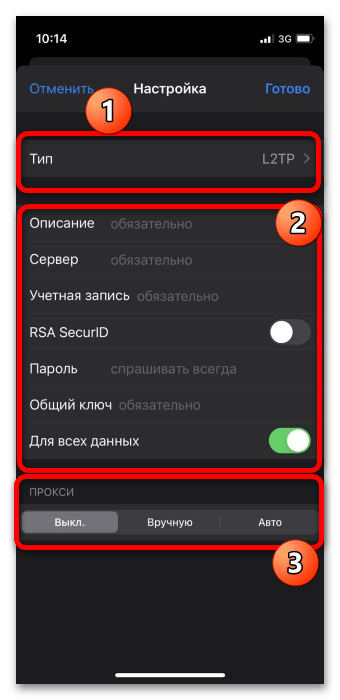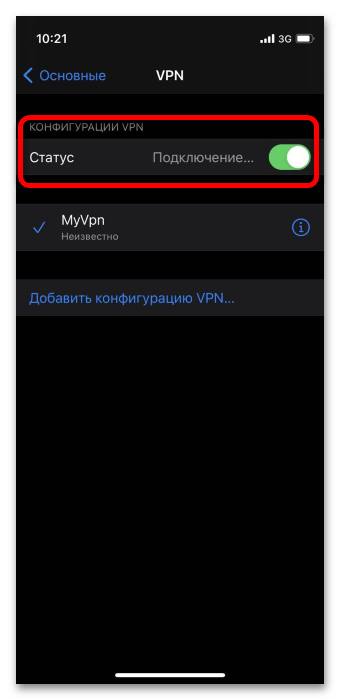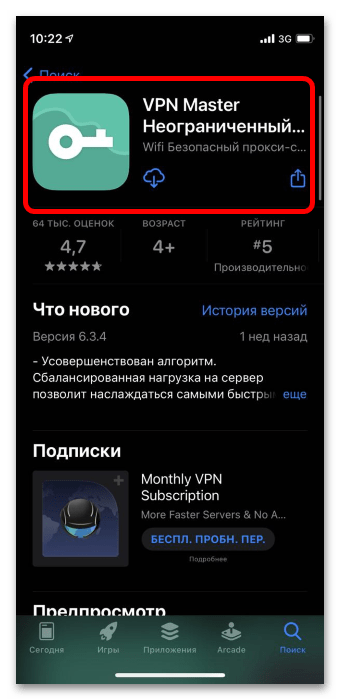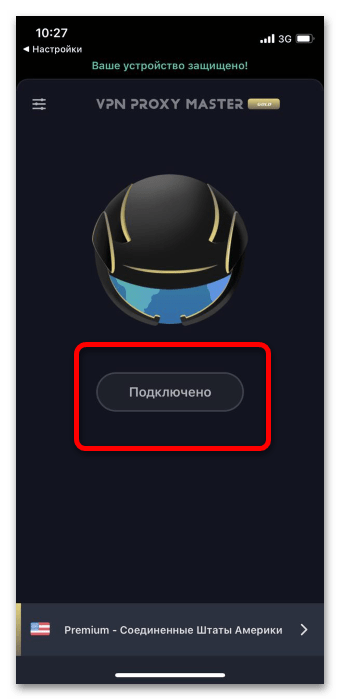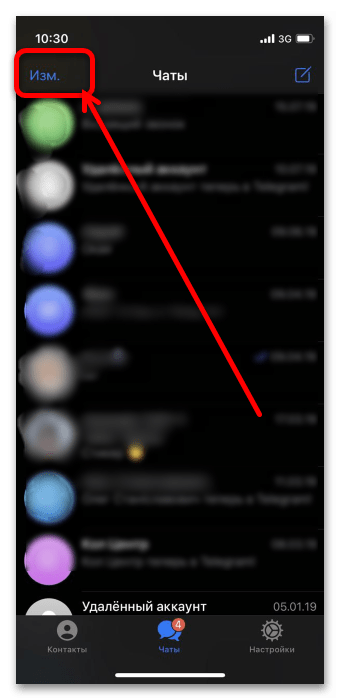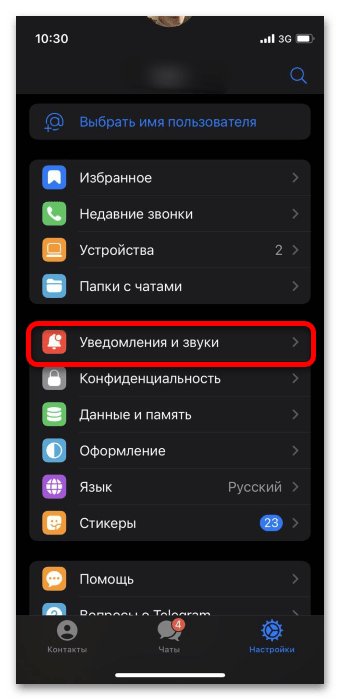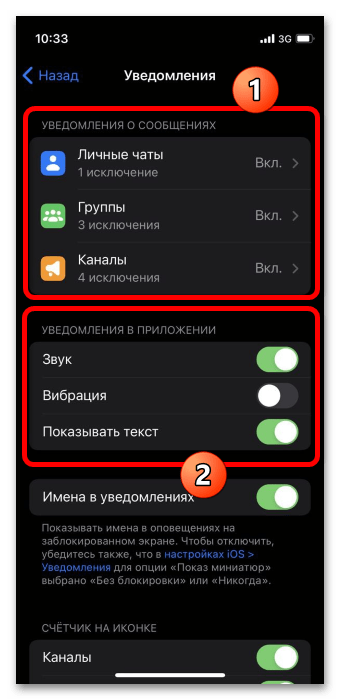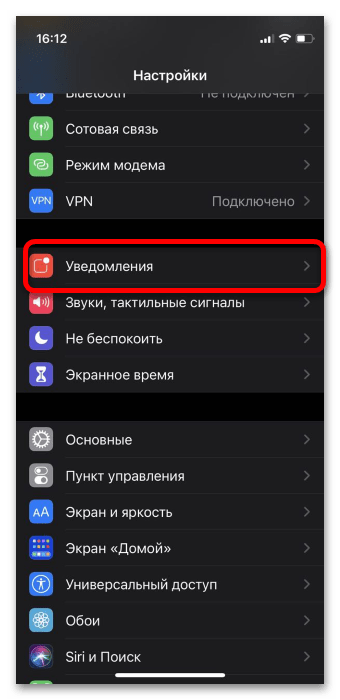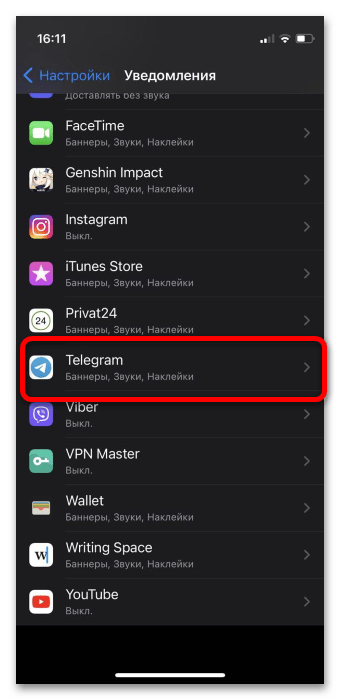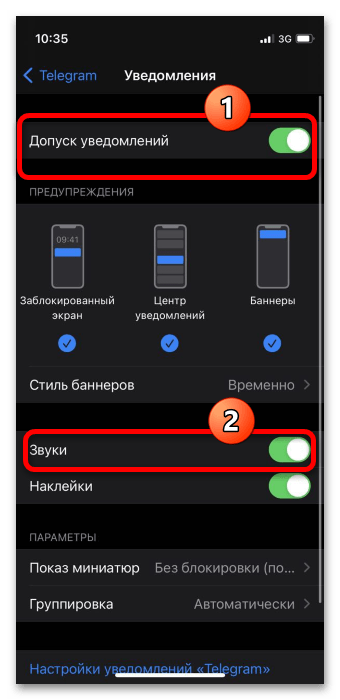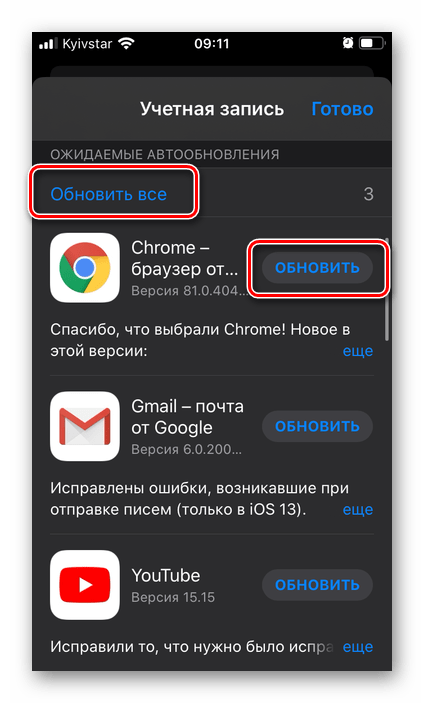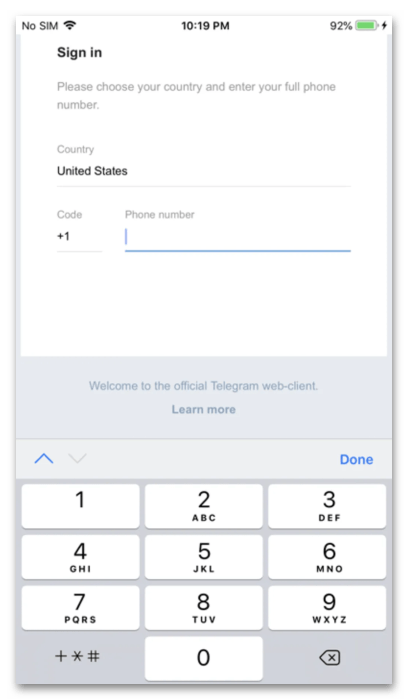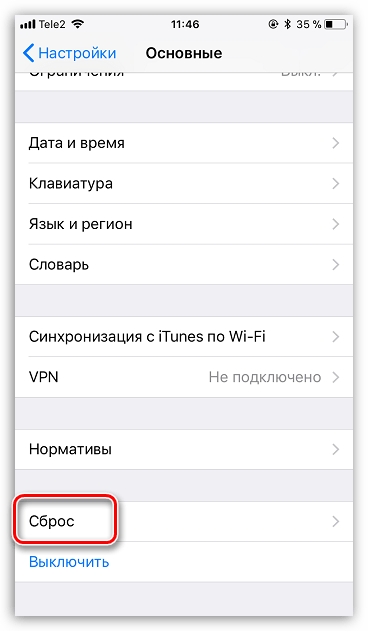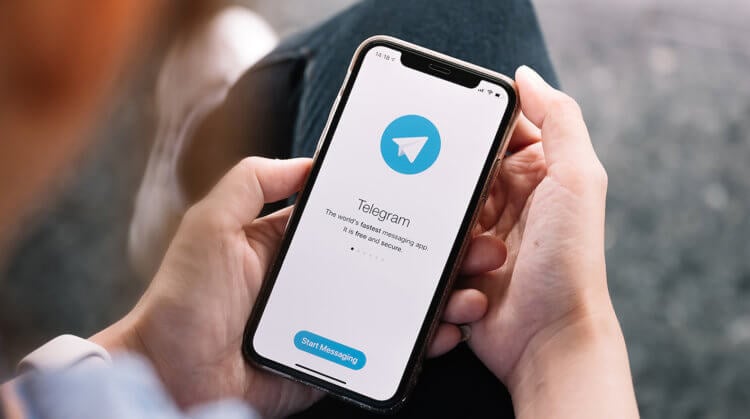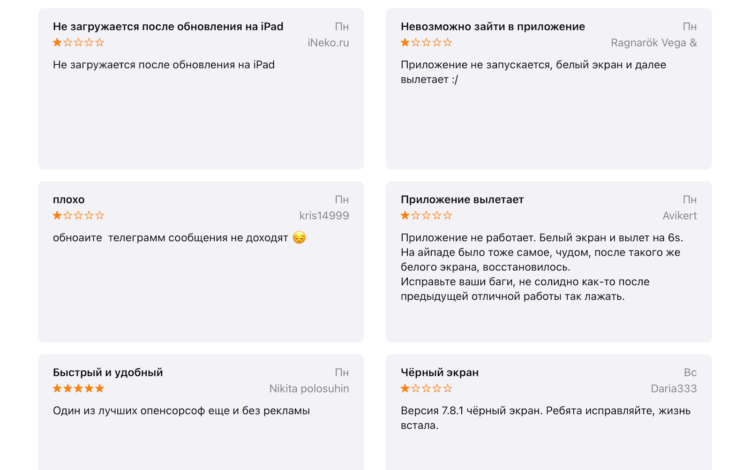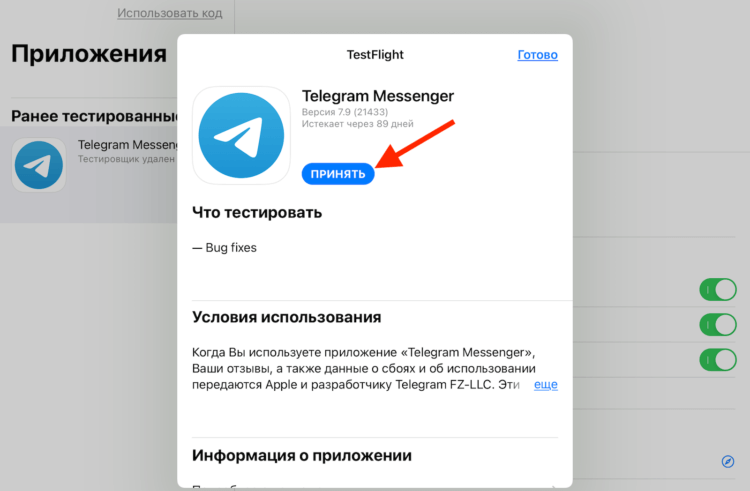Не загружается телеграмм на айфоне что делать
? Как обойти блокировку Telegram на iPhone. Очень просто
Кажется, Роскомнадзор не на шутку разозлился и решительно настроен заблокировать Telegram в России.
Я не хочу терять этот мессенджер, поэтому буду всячески пытаться обойти блокировку. Вот, как я это буду делать.
Настраиваем прокси внутри Telegram
Это первое, что нужно сделать. Ведь разработчики сами заранее подготовились к блокировке. Даже если её не будет.
1. Открыть Telegram/Telegram X.
2. Перейти в раздел Настройки —> Данные и диск —> Прокси.
3. Активировать тумблер SOCKS5.
Дальше надо определить прокси-сервер, который вносится в появившееся поле. Вот список:
113.109.77.46:1080 (Азия)
123.207.12.61:1080 (Азия)
167.250.47.252:39880 (Бразилия)
168.0.216.200:39880 (Бразилия)
192.99.3.101:1080 (Канада)
66.70.224.123:1080 (Канада)
114.99.28.241:1080 (Китай)
117.57.244.253:1080 (Китай)
147.135.173.131:2775 (Франция)
145.239.140.177:2775 (Франция)
95.110.186.48:22992 (Италия)
95.110.186.48:25883 (Италия)
211.108.3.235:8888 (Южная Корея)
182.209.4.153:1080 (Южная Корея)
До двоеточия — Сервер, после него — Порт. Я бы рекомендовал использовать те прокси, которые находятся территориально ближе к России, например, Францию или Китай.
По опыту скажу, что зачастую они работают быстрее всего.
Настраиваем VPN в iPhone
Если вариант с использованием прокси в мессенджере не подходит, можно активировать бесплатные VPN-сервисы. Например, VPN Master.
Важно: сервис бесплатный, поэтому работает достаточно медленно. Возможна долгая загрузка страниц в Интернете. Есть реклама внутри приложения.
Но для Telegram этого вполне достаточно.
2. Нажимаем большую зеленую кнопку.
3. iPhone сообщит, что ему требуется внести настройки VPN. Соглашаемся, нажимая Allow.
4. Вас перебросит на экран настроек смартфона, потребуется ввести пароль разблокировки для внесения изменений.
5. После этого в настройках появится пункт VPN. Находится он в разделе Настройки —> Основные —> VPN.
По сути, это всё. Теперь вы можете пользоваться VPN-сервисом.
Если захотите его отключить, откройте меню Настройки. Прямо под разделом Режим модема появится тумблер VPN.
Внутри VPN Master
Вы можете сменить регион, на который ссылается приложение, для повышения скорости работы. Программа автоматически пытается определить ближайший сервер.
Для смены нажмите Optimal location и выберите любую страну из списка. Эта функция доступна в триал-режиме. Платная подписка — 849 рублей в месяц.
Переключаем App Store на другую страну
Этот случай подходит тем, у кого ещё ни разу не было Telegram и у них нет возможности повторно загрузить приложение из раздела Покупок.
Дабы вы смогли загрузить мессенджер на iPhone, нужно сменить страну в App Store. Там программа уже будет доступна для загрузки.
Здесь есть аж три способа смены страны.
Способ 1 — самый быстрый
1. Открываем Safari на вашем iPhone, iPad или iPod Touch.
2. Вводим в строке поиска название приложения. Первый же результат будет отображаться в App Store.
3. Нажимаем на интересующее вас приложение. Вас перекинет в магазин приложений и появился уведомление о необходимости сменить страну.
4. Соглашаемся на смену магазина, перезапускаем App Store.
Способ 2 — классический
1. Заходим в Настройки —> iTunes Store и App Store.
2. Тапаем по вашему Apple ID. Нажимаем Просмотреть Apple ID.
3. Вводим пароль или авторизуемся через Touch ID/Face ID.
4. Нажимаем кнопку Страна/регион. Указываем интересующую вас страну. Подтверждаем, перезапускаем App Store.
5. Выбираем способ оплаты и вводим платежную информацию.
Российские карты не принимаются, но всегда можно установить оплату без карты.
6. Вводим адрес выставления счетов и нажимаем Далее.
Способ 3 — самый надежный
1. Переходим в Настройки —> App Store и iTunes Store. Выходим из существующего Apple ID.
2. Открываем приложение App Store. Выбираем любое понравившееся бесплатное приложение, нажимаем Загрузить.
3. Выбираем необходимую для вашего профиля страну.
4. Регистрируемся. На этапе выбора метода оплаты выбираем Нет.
5. Подтверждаем электронную почту.
6. Возвращаемся в Настройки —> App Store и iTunes Store и авторизуемся с только что созданного аккаунта.
Вот и всё. Ваш iPhone полностью подготовлен к блокировке Telegram в России. Удачных обходов, комрады!
Телеграм не соединяет с сервером: что делать?
Телеграм не соединяет, на экране появилось крутящееся колесо, а получить доступ к чатам, каналам и другой информации не представляется возможным? Не спешите расстраиваться – любая проблема решаема, в том числе и эта. Мы рассмотрим основные причины возникновения трудности и найдем способы устранения неполадки – все это в нашем обзоре!
Плохое соединение с интернетом
Бесконечное соединение в Телеграмме может появляться по самой тривиальной причине – некачественное соединение с сетью. С этим можно и нужно бороться, проблема решается буквально за несколько минут.
Иногда неполадка связана с тем, что человек находится в удаленном населенном пункте. Перебои со связью могут возникать из-за толстых стен, плохой погоды – в этом случае нужно просто немного подождать, потом повторить попытку.
Бывают технические неполадки на стороне провайдера или оператора – на такие ошибки повлиять не получится. Просто немного подождите и обратитесь в службу поддержки, чтобы получить разъяснение по любым вопросам соединения с Телеграмм.
Первую причину, почему Телеграмм долго соединяется, разобрали – пойдем дальше по списку!
Неподходящая версия операционной системы
Пройдемся по нескольким важным параметрам, которые стоит запомнить прошаренному пользователю, столкнувшемуся с тем, что Телеграм пишет соединение и не грузит.
С остальными операционными системами проблем возникать не должно! Напомним, что загружать программу нужно только из официальных источников – если вы не хотите столкнуться с вирусами и вредоносным программным обеспечением.
Кстати! Иногда Telegram не соединяется из-за того, что вы не обновляли мессенджер! Это можно с легкостью сделать на смартфоне таким образом:
Долгое соединение в Телеграмме может появляться по другим причинам, не только из-за устаревшей операционной системы. Давайте рассмотрим, в чем еще может крыться проблема из-за которой мессенджер не дает соединения с сетью!
Не приходит код в СМС
Порой возникают ситуации, когда приходится вводить код подтверждения для авторизации в мессенджере. Тогда вы можете столкнуться с бесконечной загрузкой Телеграмма – это неприятно, но решаемо.
Вы сделали все по правилам, но у вас по-прежнему нет соединения в Телеграмме на телефоне или компьютере и код не пришел? Эта проблема может быть вызвана несколькими причинами:
Чтобы восстановить Tелеграмм соединение, можно немного подождать – определенные трудности исчезают автоматически, через некоторое время желанное сообщение все же поступит на смартфон.
Если ожидание не помогло, обращайтесь в службу поддержки Телеграмма – это можно сделать так:
Давайте рассмотрим последнюю неприятную причину, по которой у вас не соединяет Tелеграм на компьютере или телефоне.
Заблокирован доступ
Мобильная версия или Telegram Desktop не подключаются? Вспоминаем о том, что в апреле 2018 года РКН заблокировал мессенджер – до сих пор можно столкнуться с последствиями этой блокировки.
Первый путь решения – подключение ВПН-сервиса для Телеграмма. Вы можете скачать и установить программу на компьютер и телефон – рекомендуем попробовать такой софт:
Это лишь рекомендации – окончательный выбор за вами! Достаточно просто запустить ВПН-приложение и смело открывать Телеграмм, проблем не будет – вы сможете установить соединение.
Второй способ решения – это работа через прокси. Сначала нужно выбрать работающий (платный или бесплатный) прокси. Ищите на нескольких ресурсах:
Вы можете использовать и другие сайты! Нашли понравившиеся данные для соединения Телеграмма? Приступаем к работе:



Мы рассказали о том, почему ваш Telegram не подключается к сети и показывает бесконечную загрузку. Как видите, поводов для паники нет – эта трудность легко преодолима подручными методами, справится даже начинающий пользователь! А наши советы и инструкции всегда придут на помощь в трудный момент.
Что делать, если не работает Telegram на iPhone
Шаг 1: Проверка системных требований
Первое, что нужно сделать при проблемах в работе Телеграма на айФоне – проверить, соответствует ли целевое устройство системным требованиям приложения, а именно версии операционной системы. На момент написания настоящей статьи клиент мессенджера можно установить на iOS 9.0 и новее.
Шаг 2: Проверка соединения с интернетом
Если ваш айФон соответствует системным требованиям программы, но приложение всё равно не работает, следует проверить подключение к интернету. Взгляните на строку состояния и обратите внимание на значки сотовой сети и Wi-Fi – если рядом с ними видны крестики, это означает неполадки в работе соединения. Проверьте, как подключаются к этим же сетям другие ваши девайсы – если и на них наблюдаются проблемы, причина на стороне поставщика и стоит обратиться в его техническую поддержку. Если же сбои есть только на телефоне, воспользуйтесь руководством по ссылке далее.
Шаг 3: Проверка работоспособности Telegram
Проблемы в работе мессенджера могут возникать и на стороне его серверов – например, происходит DDoS-атака или масштабный сбой. При условии доступа к интернету проверить Телеграм можно с помощью сервиса DownDetector.
По тапу на доступную кнопку откроется схематичная карта, где отмечены места возможных проблем с доступом к мессенджеру.
В случае сбоев на стороне самого Telegram всё, что вы можете сделать – только ожидать, пока они будут устранены.
Шаг 4: Решение проблем с блокировками
Увы, но в последнее время участились случаи блокировки мессенджера со стороны властей тех или иных стран по различным причинам, но это чаще всего можно достаточно просто обойти.
Вариант 1: Использование прокси
Специально для обхода блокировок разработчики Telegram добавили функциональность подключения к прокси-серверам прямо в самом приложении. Такая возможность доступна на всех платформах, в том числе и на iOS, поэтому этот вариант будет оптимальным.
Вариант 2: Использование VPN
Если способ с задействованием прокси вам по каким-то причинам не подходит, альтернативной ему будет использование подключение VPN. В iOS возможность этого типа соединений реализована двумя путями: прямая настройка через системные параметры либо посредством установки стороннего приложения.
Выберите «Добавить конфигурацию VPN».
Дальше достаточно открыть приложение, войти в свой аккаунт (если услуги предоставляются по подписке) и нажать на кнопку подключение, после чего всё должно заработать.
Шаг 5: Настройка уведомлений
Если сам по себе мессенджер работоспособен, однако наблюдаются проблемы с получением уведомлений, нужно проверить соответствующие параметры как в самом приложении, так и в системе.
Убедитесь, что все переключатели в блоках «Уведомления о сообщениях» и «Уведомления в приложении» активны.
После выполнения этих действий перезагрузите телефон – теперь уведомления должны приходить как нужно.
Шаг 6: Дополнительные действия
Здесь остановимся на некоторых дополнительных операциях, которые способны помочь восстановлению работоспособности Telegram на iPhone.
При переходе по этому адресу просто войдите в свою учётную запись – дальнейшее использование не отличается от такового у обычного варианта. Однако стоит иметь в виду, что PWA ещё находится в состоянии бета-версии, поэтому возможны проблемы с получением уведомлений или функциями вроде управления собственным каналом.
Помимо этой статьи, на сайте еще 12548 инструкций.
Добавьте сайт Lumpics.ru в закладки (CTRL+D) и мы точно еще пригодимся вам.
Отблагодарите автора, поделитесь статьей в социальных сетях.
Телеграм не запускается после обновления. Что делать
В минувшие выходные Telegram получил очередное крупное обновление. Разработчики добавили давно обещанную функцию групповых звонков и доработали некоторые из уже имевшихся. Например, теперь набранный текст плавно превращается в исходнее сообщение, как бы перелетая из строки набора в чат, а в настройках иконки приложения появилось несколько новых переливающихся логотипов. Но, помимо нововведений, добавленных разработчиками целенаправленно, в Telegram прокрался досадный баг, который нарушил работу мессенджера у некоторых пользователей.
Телеграм перестал запускаться после обновления? Вы такой не один
У Telegram появилась версия для Safari на случай удаления из App Store. Как пользоваться
О проблемах в работе Telegram стало известно из отзывов пользователей в App Store и социальных сетях. По их словам, после обновления до актуальной версии приложение перестало загружаться. Сразу после запуска мессенджера экран устройства на несколько секунд становился белым или чёрным, а потом происходил возврат на рабочий стол.
Белый экран Телеграм. Что случилось
В App Store куча негативных отзывов от пользователей, у которых вылетает Телеграм
Вот как проблему комментируют сами пользователи (орфография и пунктуация авторов сохранены):
Приложение не работает. Белый экран и вылет на 6s. На айпаде было то же самое, чудом, после такого же белого экрана, восстановилось. Исправьте ваши баги, не солидно как-то после предыдущей отличной работы так лажать, — пишет пользователь с ником Avikert.
Не заходит в телеграм, горит белый экран и выскакивает из приложения. Все максимальные обновления установлены, в поддержку написала, ответа нет. Жаль, аккаунт на номере которого давно нет, там столько фотографий и памяти, — пишет пользовательница с ником лабудай.
Не могу зайти в приложение с телефона. Белый экран, затем приложение вылетает. С компа все работает. Может кто-нибудь подскажет, какие волшебные заклинания нужно произнести, чтобы пользоваться приложением? — вопрошает пользователь Beaver_2707.
Как видно из комментариев пользователей, столкнувшихся с проблемой, она проявляется только на самой последней версии Telegram и потенциально способна затронуть любые iPhone и iPad. Однако на некоторых устройствах – опять же, судя по отзывам, — баг может самоустраняться. По крайней мере, на планшете одного из пользователей это произошло, а вот на смартфоне – уже нет.
Вылетает Телеграм. Как исправить
На момент выхода публикации во вторник 29 июня никаких исправлений Telegram не предлагает. Более того, возможности устранить проблему в работе приложения своими силами у рядовых пользователей тоже нет. Удаление с последующей переустановкой не работают. Мессенджер как не работал, так и не работает. Впрочем, можно попробовать воспользоваться альтернативной версией Telegram.
Я говорю о бета-версии. Её может установить любой желающий, правда, в App Store она недоступна. Поэтому придётся провести небольшую подготовку.
Присоединиться к программе бета-тестирования Telegram можно только по специальной ссылке
А перед этим важно установить приложение TestFlight
Не бойтесь ставить бета-версию Telegram. TestFlight – это официальная платформа Apple, через которое разработчики распространяют тестовые версии своих приложений. Так что опасаться вирусов или обманок при загрузке тестового софта точно не стоит. Несмотря на то что Apple не предъявляет к приложениям в TestFlight таких же строгих требований, как в App Store, вредоносного и мошеннического ПО там нет.
Бета-версия – это единственный, хотя и не гарантированный способ спастись от проблем в работе стабильной сборки Telegram. Дело в том, что через TestFlight уже доступна версия мессенджера за номером 7.9. Это следующая версия, в которой текущий баг, препятствующий запуску приложения, не должен проявиться. Во всяком случае, у меня такой проблемы на тестовой сборке Telegram не наблюдается.
9 лучших способов исправить проблемы с подключением Telegram на iOS и Android
Telegram — это прыгать по чартам популярности как на iOS, так и на Android. Запущенный еще в 2013 году, Telegram недавно получил огромный импульс благодаря Фиаско WhatsApp с конфиденциальностью. Сервис надежно работает на любой платформе с сквозным шифрованием и множеством продуманных функций. Однако, если вы новичок в платформе и сталкиваетесь с проблемами подключения Telegram, прочтите сообщение, чтобы устранить проблему.
Проблемы с подключением Telegram вызваны рядом причин. Но прежде чем мы перейдем к каким-либо шагам, всегда безопасно проверить, есть ли у Telegram проблемы с их стороны или нет.
1. Проверьте Downdetector.
Желательно проверить Downdetector, чтобы узнать, есть ли у Telegram проблемы на серверах или нет. Посетите сайт Downdetector и найдите Telegram. Если вы заметили огромные всплески на графике за последние 24 часа, то расслабьтесь и позвольте компании решить проблему со своей стороны.
2. Перезагрузите роутер.
Если ваше мобильное устройство подключено к Wi-Fi, вы можете сбросить настройки маршрутизатора, чтобы исправить проблемы, связанные с Wi-Fi. Если вы используете Telegram для мобильных данных, убедитесь, что у вас заканчиваются данные.
Я также предлагаю вам перезагрузить телефон один раз. Это может помочь начать работу и перераспределить мобильные ресурсы. Слишком много приложений, открытых в фоновом режиме, также может повлиять на открытые приложения и их производительность. Проверьте, подключается ли сейчас Telegram, работает или нет.
3. Предоставьте соответствующие разрешения
iOS позволяет отключить фоновую синхронизацию и мобильные данные для любого конкретного приложения. Если у вас возникли проблемы с подключением Telegram на iOS, то сейчас самое время проверить несколько вариантов в приложении «Настройки».
Откройте приложение «Настройки» на iPhone, перейдите в Telegram и убедитесь, что включены параметры «Фоновое обновление приложения» и «Мобильные данные».
На Android вы можете нажать и удерживать значок приложения Telegram и перейти к информации о приложении. Перейдите в раздел «Разрешения приложения» и убедитесь, что для приложения включены соответствующие разрешения.
4. Очистить кеш и данные (Android)
Очистка кеша для Telegram не повлияет на личные данные; он удалит только временные файлы. Чтобы очистить кеш, нажмите и удерживайте значок приложения Telegram и откройте информацию о приложении. Перейдите в Хранилище и кеш, а затем очистите кеш.
Теперь откройте приложение Telegram и посмотрите, заметили ли вы проблемы с подключением Telegram или нет.
5. Отключите режим экономии заряда батареи.
Режим экономии заряда батареи предназначен для предотвращения работы приложений в фоновом режиме для экономии заряда батареи. Если вы включили эту опцию, рассмотрите возможность ее отключения в меню настроек. Пользователи iPhone могут перейти в «Настройки»> «Батарея» и отключить режим низкого энергопотребления в меню.
Пользователи Android могут перейти в «Настройки»> «Батарея»> «Экономия заряда» и отключить эту опцию.
6. Отключите режим экономии трафика.
Режим экономии трафика на iPhone или Android может мешать нормальной работе Telegram. Если вы включили режим низкого объема данных на своем телефоне, это может помешать Telegram получать сообщения.
Чтобы отключить режим низкого объема данных iPhone, откройте приложение «Настройки»> «Сотовая связь»> «Параметры сотовой связи» и отключите режим низкого объема данных в следующем меню.
Для телефонов Android перейдите в «Настройки»> «Сеть и Интернет»> «Экономия трафика» и отключите эту опцию.
7. Обновите Telegram.
Telegram часто обновляет свое приложение для iOS и Android. Проблемы с подключением Telegram могут возникнуть из-за старой сборки Telegram на вашем телефоне. Перейдите в App Store или Google Play Store и обновите приложение до последней версии. Пользователи бета-канала Telegram на Android и iOS должны обновить соответствующие сборки до последних версий, которые содержат несколько исправлений ошибок и улучшений производительности.
8. Отключить VPN.
Из-за своей твердой позиции в отношении конфиденциальности пользователей Telegram часто запрещается в нескольких странах. Измените местоположение в приложении VPN или прокси и проверьте еще раз. Если это не сработает, отключите их и используйте мобильный Интернет или свою сеть Wi-Fi. Если Telegram сейчас работает, либо срок действия вашего плана VPN / прокси истек, либо пропускной способности не осталось.
9. Переустановите Telegram.
Если ни один из вышеперечисленных шагов не помог, вам следует подумать об удалении приложения Telegram с устройства. Снова установите приложение из App Store или Play Store и войдите в систему, используя личные учетные данные.
Не волнуйтесь, весь ваш чат и медиа безопасно сохраняются на серверах Telegram, поэтому вы вообще не потеряете никаких данных.
Исправить проблемы с Telegram
Telegram — одна из убедительных альтернатив WhatsApp. Если вы столкнулись с некоторыми проблемами при работе со службой, выполните описанные выше действия и исправьте их. Пока вы это делаете, дайте нам знать, какой трюк сработал для вас, в разделе комментариев ниже.
Следующий:
Вы начинаете работать с Telegram? Прочтите сообщение ниже, чтобы узнать одиннадцать основных советов и приемов об услуге.